Googleフォームのクイズグリッドを使えば、アンケートやテストを素早くプロフェッショナルに作成できます。以下に詳しい手順を記載していますので、ぜひご覧ください!
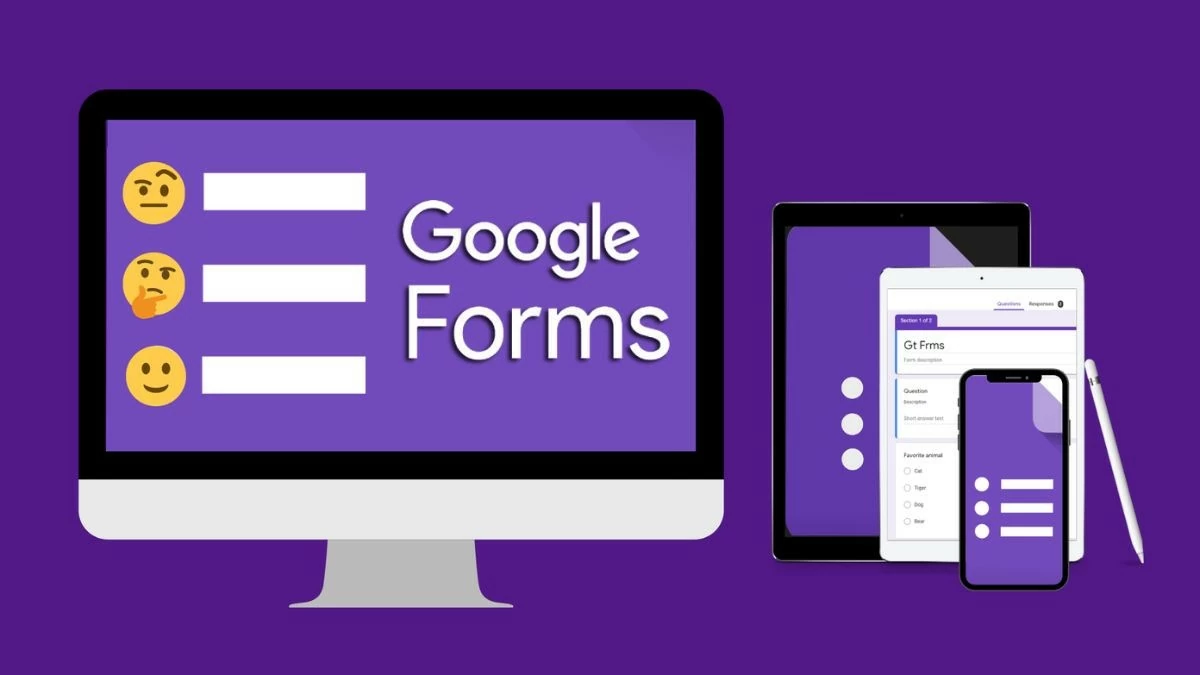 |
Googleフォームで複数選択グリッドを作成する最も詳細な方法の説明
Googleフォームのクイズグリッドは、データを迅速かつ正確に収集・分析するのに役立つ便利なツールです。Sforumの詳細な説明を参考に、その優れた機能を体験してみてください。今すぐお試しください!
ステップ 1: Google ドライブに移動し、 [新規]を選択して、 [その他のアプリ]に移動して Google フォームを作成します。
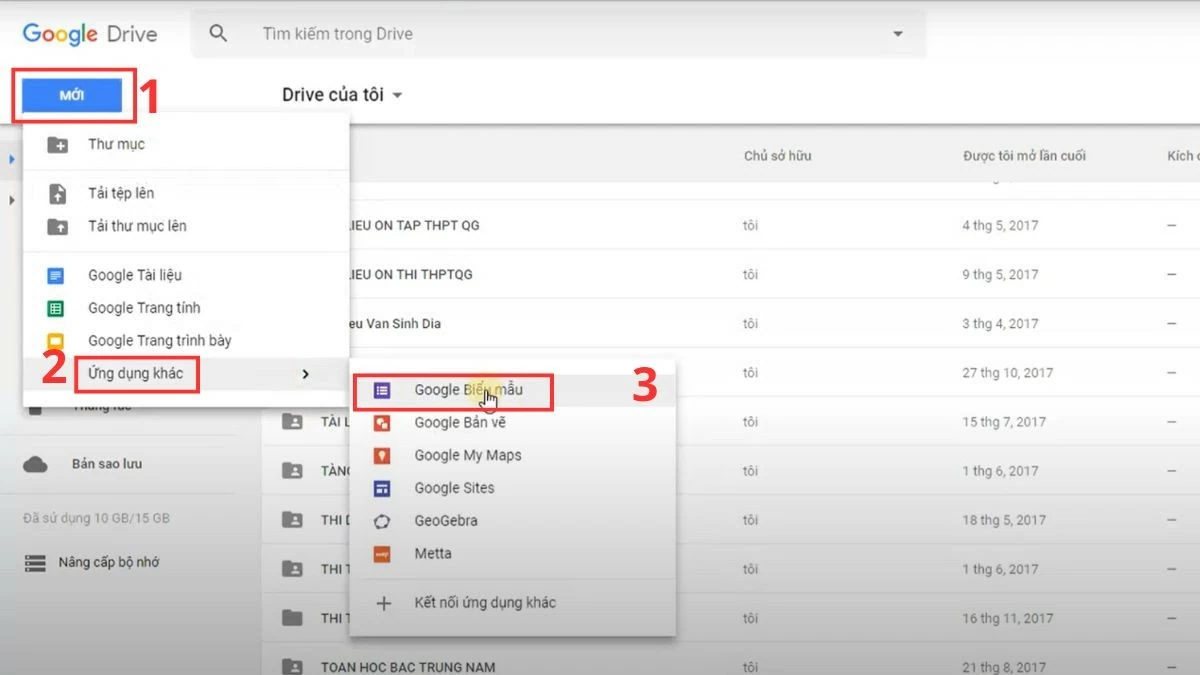 |
ステップ 2:質問セクションで、右側のツールバーの+アイコンをクリックし、 「クイズ グリッド」を選択します。
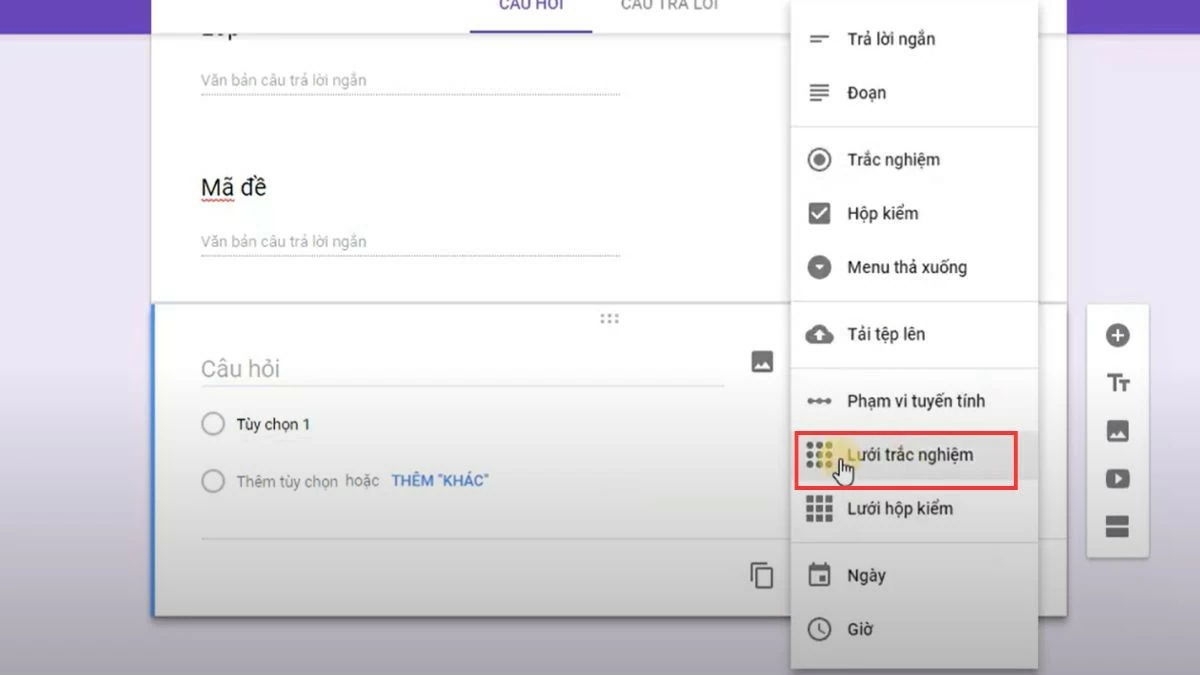 |
ステップ 3:行と列の数をカスタマイズします。各行は質問を表し、各列は回答の選択肢を表します。
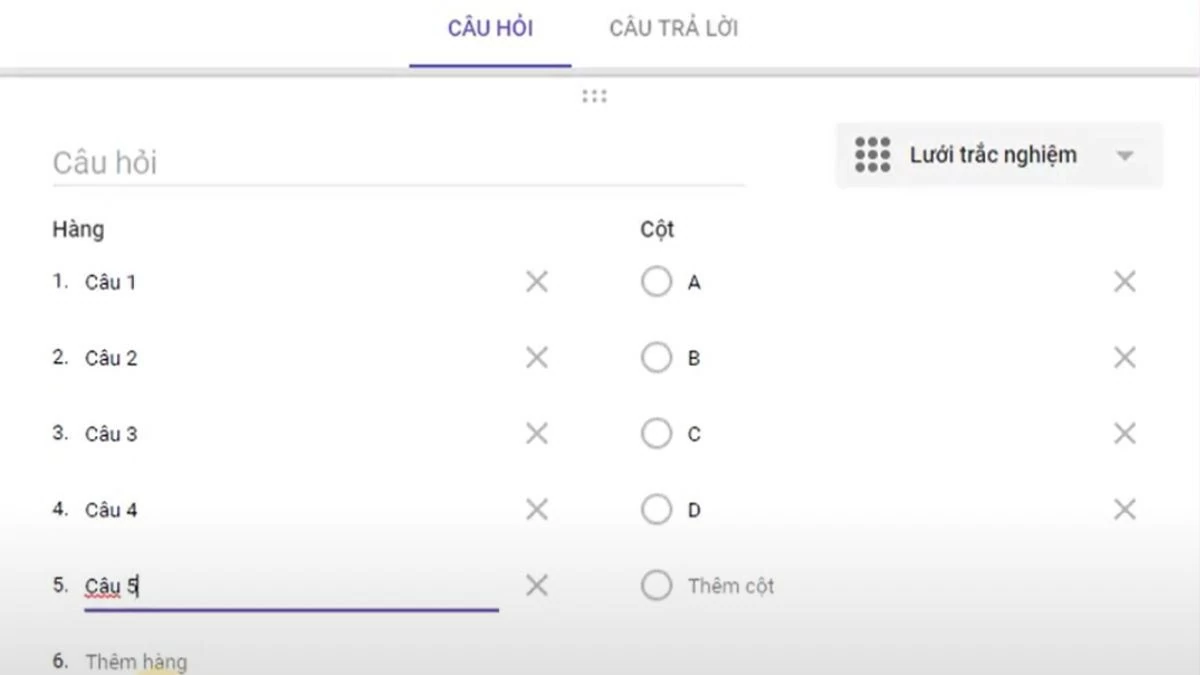 |
ステップ 4:右上隅にある目のアイコンをクリックして、Google フォームでクイズ グリッドをプレビューします。
 |
送信されたGoogleフォームの回答を確認する方法
Google フォームでクイズ グリッドを作成する方法を理解したら、次の方法で送信した回答を簡単に確認できます。
ステップ1: Googleドライブにアクセスし、作成したフォームを見つけます。検索バーを使用するか、フォルダをブラウズして素早く見つけましょう。
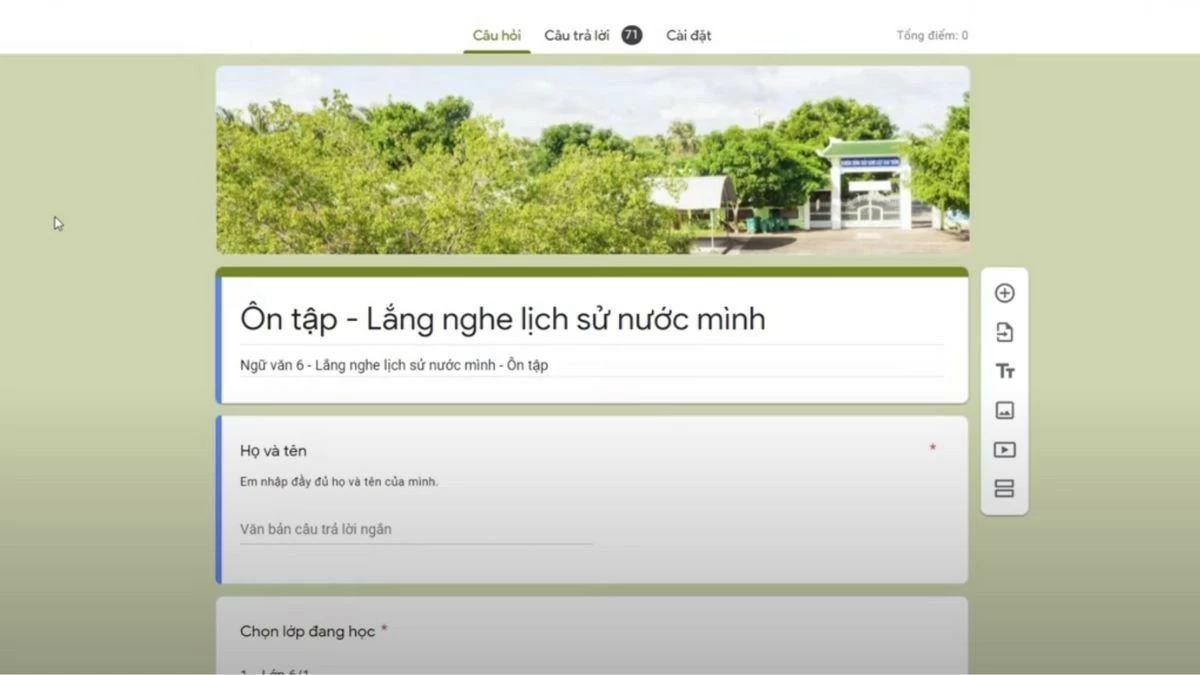 |
ステップ 2:見つかったフォームのタイトルをクリックし、 「応答」タブに移動して結果を確認します。
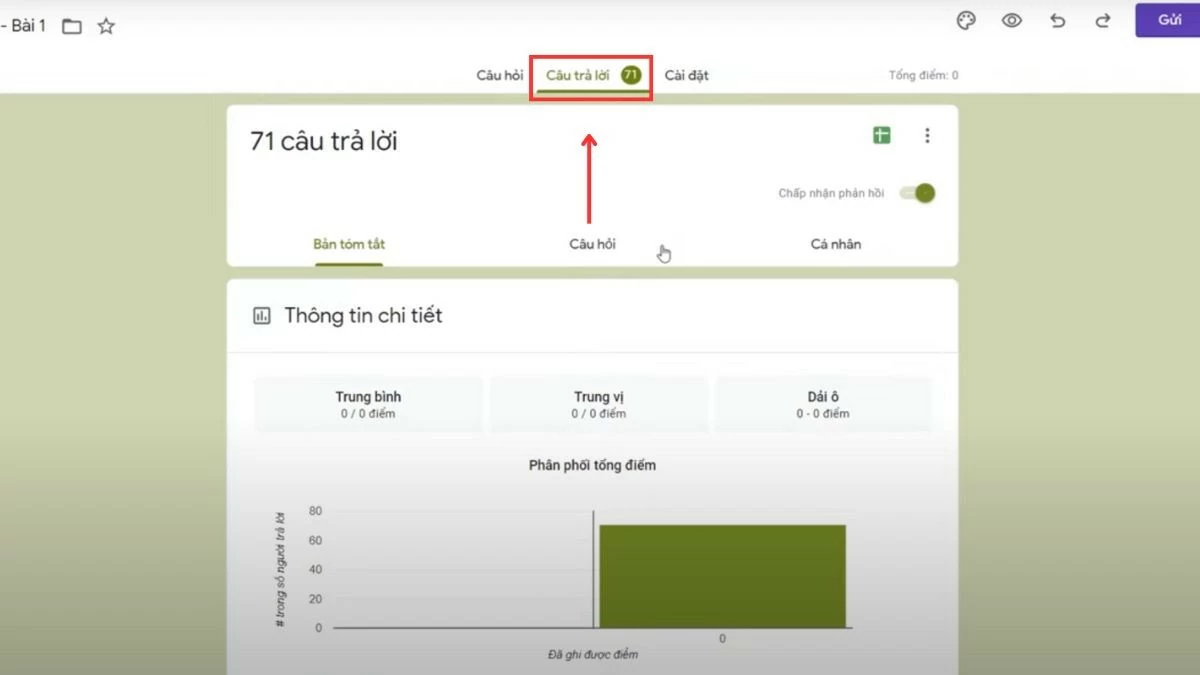 |
ステップ3:ここでは、クイズグリッドの回答の概要が表示されます。 「スプレッドシートで表示」をクリックしてGoogleスプレッドシートを開き、収集されたデータの詳細を確認してください。
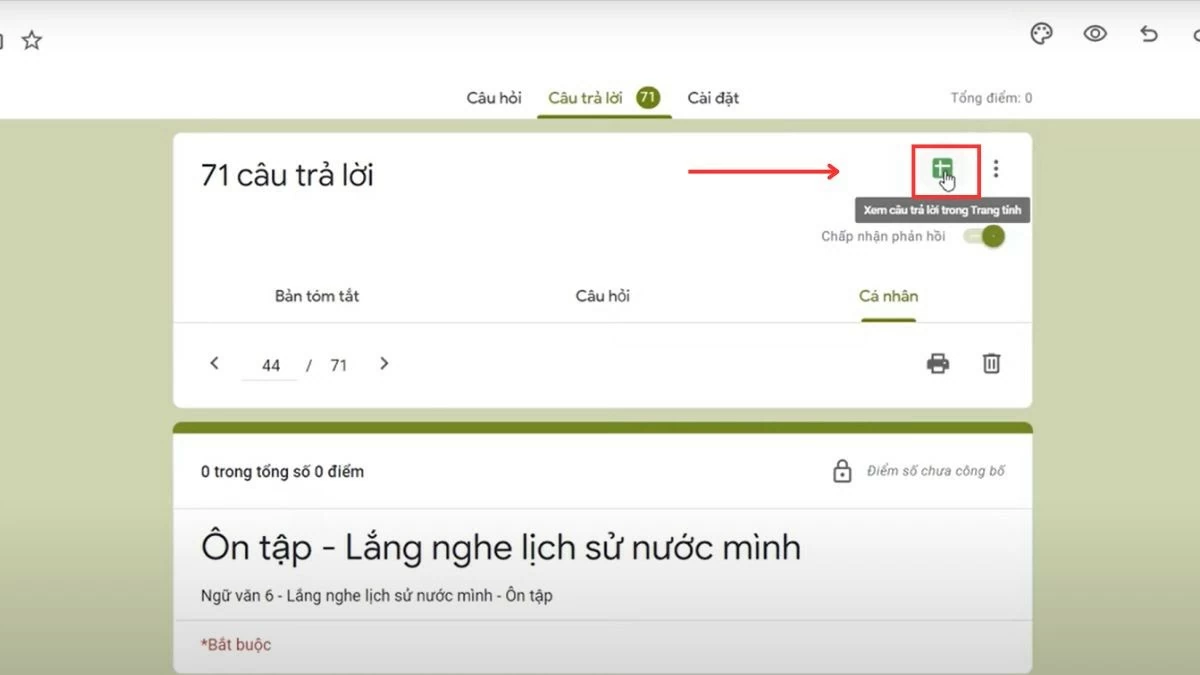 |
上記の記事では、Googleフォームのクイズグリッドについて詳しく説明しました。指示に従うだけで、簡単かつ迅速にデータを収集できます。
[広告2]
ソース












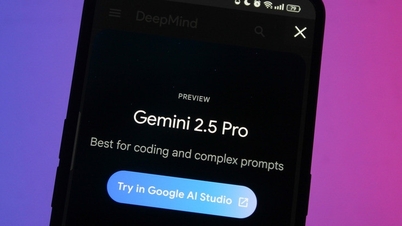

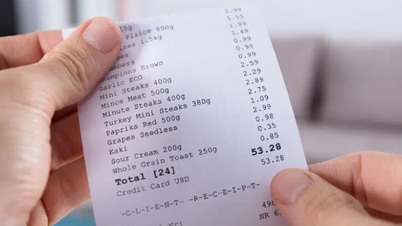























![[動画] フエのモニュメントが再開し、観光客を歓迎](https://vphoto.vietnam.vn/thumb/402x226/vietnam/resource/IMAGE/2025/11/05/1762301089171_dung01-05-43-09still013-jpg.webp)


































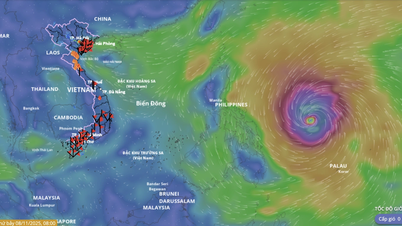



































コメント (0)